
Créer votre première présentation dans Keynote sur iPhone
Pour créer une présentation Keynote, commencez par choisir un thème (ensemble de dispositions de diapositive prédéfinies que vous pouvez utiliser comme point de départ). Chaque disposition inclut des paramètres fictifs d’images et de texte formatés en tant que titres et corps de texte. Pour ajouter votre propre contenu, remplacez le contenu du paramètre fictif par le vôtre.
Créer une présentation
Ouvrez Keynote, puis dans le gestionnaire de présentations, touchez
 en haut de l’écran pour ouvrir la liste de thèmes (illustrée ci-dessous).
en haut de l’écran pour ouvrir la liste de thèmes (illustrée ci-dessous).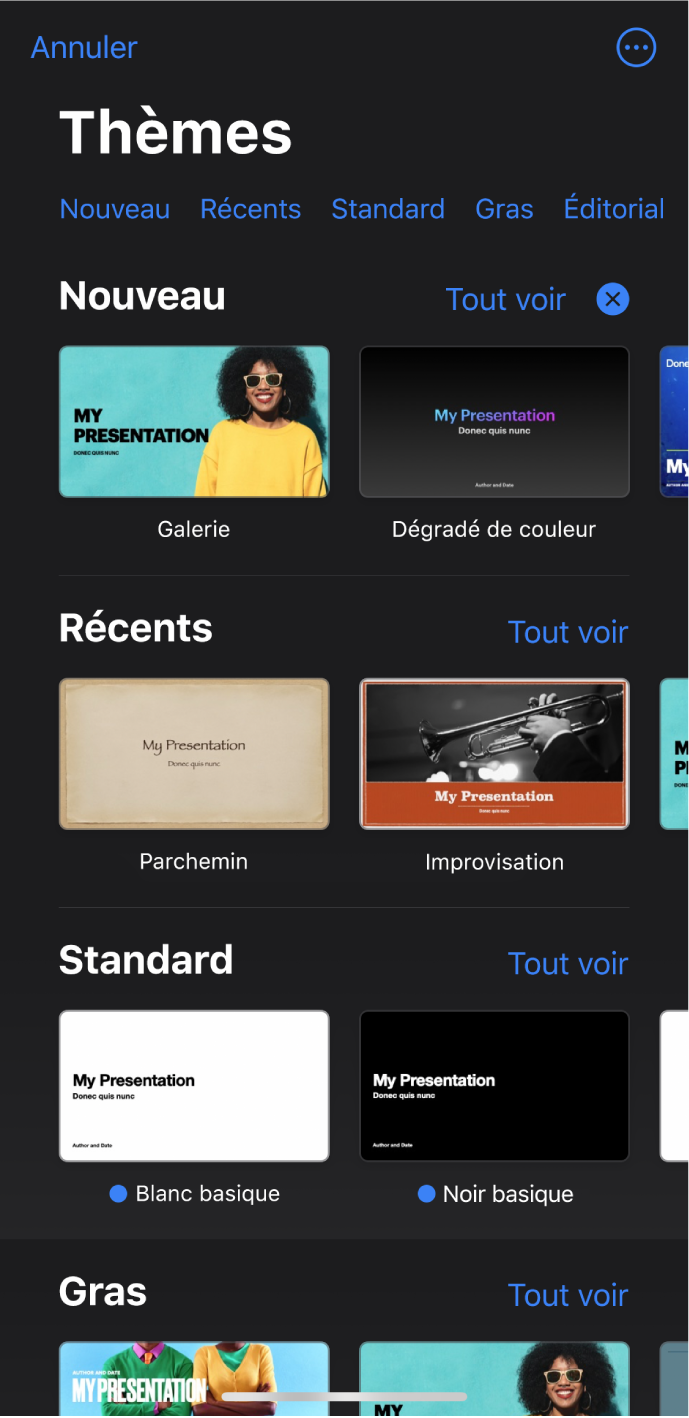
Remarque : si vous souhaitez pouvoir mettre en forme les données des tableaux et graphiques selon les conventions d’une autre langue, choisissez la langue avant de choisir un thème. Consultez la rubrique Mettre en forme une présentation dans une autre langue.
Dans la liste de thèmes, touchez les noms des catégories en haut de l’écran pour afficher différents thèmes, puis touchez un thème pour l’ouvrir.
Vous devez sélectionner certains modèles ou ouvrir un document qui en utilise un pour les télécharger vers votre appareil. Si votre connexion est lente ou si vous êtes hors ligne durant le téléchargement, la résolution des paramètres fictifs d’images et des arrière-plans des diapositives de la présentation peut être moins élevée. La résolution redevient plus élevée lorsque vous vous reconnectez ou à la fin du téléchargement du thème.
Pour utiliser une disposition différente pour la première diapositive, touchez cette dernière dans le navigateur de diapositives à gauche, puis touchez
 . Balayez vers la gauche et vers la droite pour afficher les dispositions de diapositives, puis touchez-en une.
. Balayez vers la gauche et vers la droite pour afficher les dispositions de diapositives, puis touchez-en une.Chaque disposition de diapositive est un modèle de diapositive que vous utilisez comme point de départ pour votre contenu.
Effectuez l’une des opérations suivantes pour créer votre présentation :
Pour ajouter une diapositive : Dans le navigateur de diapositives, touchez la nouvelle diapositive que vous voulez suivre, touchez
 , puis touchez une disposition. Si le navigateur de diapositives ne s’affiche pas, pincez l’écran pour effectuer un zoom arrière.
, puis touchez une disposition. Si le navigateur de diapositives ne s’affiche pas, pincez l’écran pour effectuer un zoom arrière.Pour ajouter du texte : Touchez deux fois le texte de paramètre fictif pour saisir le vôtre.
Pour ajouter une image : Touchez
 pour remplacer les paramètres fictifs d’images par vos propres images.
pour remplacer les paramètres fictifs d’images par vos propres images.
Pour lire la présentation, touchez
 , puis touchez une diapositive afin de passer à la suivante.
, puis touchez une diapositive afin de passer à la suivante.Pour terminer la présentation, pincez n’importe où sur l’écran. Pour connaître d’autres moyens d’afficher une présentation, consultez la rubrique Lire une présentation sur votre iPhone ou iPad.
Pour fermer la présentation, touchez Présentations ou
 dans le coin supérieur gauche de la fenêtre.
dans le coin supérieur gauche de la fenêtre.Votre présentation est enregistrée automatiquement pendant votre travail, pour que vous ne perdiez rien lorsque vous la fermez. Le fait de fermer la présentation ne quitte pas Keynote.
Vous pouvez renommer une présentation ou changer l’emplacement auquel elle est enregistrée à tout moment.